我是
靠谱客的博主
仁爱羊,这篇文章主要介绍
ps怎么抠图保存,现在分享给大家,希望可以做个参考。

ps怎么抠图保存?
一、首先打开photoshop软件

二、然后选择打开需要抠图的图片,也可以直接拉到ps中

三、接着用钢笔工具选定抠图的内容
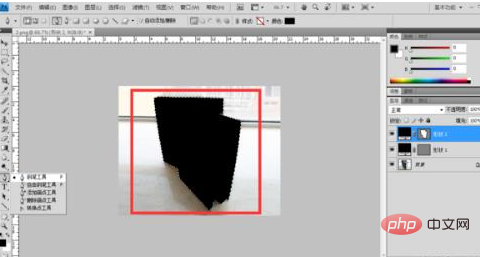
四、新建图层,新建的图层要比扣得图层大

五、用移动光标将抠图图层直接拉到新建图层中

六、保存新建图层为“psd”格式保存,这样在ps中可以按需要单独选择抠图图层

以上就是ps怎么抠图保存的详细内容,更多请关注靠谱客其它相关文章!

最后
以上就是仁爱羊最近收集整理的关于ps怎么抠图保存的全部内容,更多相关ps怎么抠图保存内容请搜索靠谱客的其他文章。
本图文内容来源于网友提供,作为学习参考使用,或来自网络收集整理,版权属于原作者所有。
发表评论 取消回复